TomTom
�
第1 章
包裝盒裡有什麼 ?
What’s
1
您的 TomTom ONE
A. 觸控式螢幕
B. 充電顯示燈
C. 開關按鈕
D. 喇叭
E. 外接天線接頭
F. 記憶卡插槽
G. USB接頭
2
車用擋風 玻璃固定 支架
3
記憶 卡 (SD 卡 )
4
USB 車充線
5
USB 連接線
6
產品序號 卡
7
使用手 冊包
1
�
第2 章
在您使用之前
人 人 愛 的TomTom ONE
請 在 不 使 用TomTom ONE時 , 盡 量 避 免 將 它 留 置 車 內 , 以 免 遭
竊。
請盡量隨身攜帶TomTom ONE,車用擋風玻璃固定支架、車充
線,勿遺留任何TomTom的產品在顯眼的地方。
請將您的ONE最愛在攜帶包裡,以保護它的螢幕。
備 份 您 的TomTom ONE資 料
請 隨 時 備 份 您 的 TomTom ONE 資 料 , 可 以 使 用 TomTom
HOME來備份資料。
想 要 知 道 更 多 相 關 TomTom HOME 的 資 料 , 請 參 考 第 5 4 頁
TomTom HOME介紹。
啟 用 安 全 鎖
想讓您在開車途中更安全地使用TomTom ONE,請使用偏好設
定中的啟用安全鎖功能選項。
啟用安全鎖
您可以選擇使用安全鎖功能,啟動此功能,您在開車時,只有少數
幾個選項和功能可以使用。反之,當車子靜止不動時,所有的選
項和功能都可以使用。
您也可以選擇將地圖畫面關掉。
想要知道更多相關安全設定的資料,請參考第38頁啟用安全鎖介
紹。
2
�
設 定 密 碼
為您的TomTom ONE設定一個密碼,如此一來,只有您可以使用
它。每次開機時您必須輸入密碼。
設 定 密 碼
要設定密碼,您必須使用TomTom HOME做設定,從偏好設定點
選設定使用人設定密碼。
步驟如下:
1.連接您的ONE到電腦並開啟它。
2.開啟TomTom HOME( 如果沒有自動開啟 )。
如果您沒有安裝TomTom HOME,請使用ONE包裝附的光碟
安裝。
或者,您可以到www.tomtom.com.下載TomTom HOME。請
確定您所下載的,是最新的版本。
想 要 知 道 更 多 TomTom HOME 資 料 , 請 參 考 第 5 4 頁 使 用
TomTom HOME介紹。
3.您的ONE的圖片將會顯示在TomTom HOME的主要畫面上。
4 . 點 選 您 的 ONE 畫 面 上 的 開 關 按 鈕 以 開 啟 HOME 畫 面 上 的
ONE。
TomTom HOME畫 面 中 的ONE開 啟 後 , 您 可 以 開 始 設 定 密
碼。不要將連接ONE的USB接頭拔掉,只要如同您一般使用的
方式,點選電腦畫面上的按鈕即可。
5.在ONE這台主機的主畫面中,點選偏好設定的選項。
6.點選設定使用人。您可以點選箭頭,直到您找到設定使用人的
畫面。
如果您找不到這個選項,請確定所有的選項是否都顯示,如果沒
有,請點選顯示所有功能選項,所有選項就會顯示。
現在您可以為您的ONE設定密碼。另外,也可以設定您的名稱與
地址,您所輸入的名稱與地址會在開機時顯示在您的ONE上。
3
�
保 養 您 的TomTom ONE
保養及正確地清理您的ONE是很重要的。
● 使用軟布擦拭您的ONE的螢幕;請勿使用任何的液體清潔劑。
● 如果您的ONE沾濕,請用軟布將它擦乾。
● 請勿在任何情況下拆開您的ONE主機外殼,這會造成原廠保固
失效並危及主機功能。
● 請勿將記憶卡(SD卡)用在您的TomTom主機之外的裝置,其他
的裝置可能會清除或損壞您的記憶卡。
● 請 勿 將 您 的ONE暴 露 在 高 溫 或 低 溫 下 , 以 免 造 成 永 久 性 的損
害。例如,請勿在炎熱的夏日或在寒冷的冬天夜晚將ONE留置
車內。
4
�
第3 章
開始使用
開 機
參考安裝說明書的介紹將TomTom ONE安裝在您的車內。
第一次開啟您的TomTom ONE可能需要20秒才能開啟。如要關
閉您的TomTom ONE,請持續按下開關鍵兩秒鐘。
設 定
您必須回答一些問題才能設定您的TomTom ONE。請點選螢幕
選項回答這些問題。您可以使用觸控螢幕來操作您的TomTom
ONE。
您可在任何時間用偏好設定來改變這些功能,想要知道更多相關
偏好設定的資料,請參考第37頁偏好設定介紹。
當您回答螢幕上所顯示的問題後,您的ONE將會顯示導航畫面。
在未完成衛星定位前,螢幕上的導航畫面將僅呈現黑、白顏色。
當您的ONE定位後,導航畫面會顯示全彩的顏色,並且在地圖上
顯示您現在的位置。
想要知道更多相關導航畫面說明,請參考第16頁導航畫面介紹。
5
�
定 位
您 的 TomTom ONE 必 須 在 室 外 才 能 定 位 。 第 一 次 您 開 啟
TomTom ONE可能需要5分鐘才能定位。如果超過5分鐘尚未定
位,請確定您所在的位置是在一個空曠,四周沒有高樓或高的樹
會擋住訊號接收的地方。
在這之後,您的ONE定位速度會較快,正常情況下,會在數秒之內
完成。
當您的ONE定位後,導航畫面會顯示全彩的顏色,並且在地圖上
顯示您現在的位置。
想要知道更多GPS相關說明,請參考第56頁衛星導航如何工作介
紹。
請注意 : 您的TomTom ONE並不會傳送您的所在位置。不過您可以傳送您的
位置給您的朋友 。想要知道更多我的朋友資料請上www.tomtom.
com/plus 網站。
請注意: 有些車子擋風玻璃貼有隔熱紙,可能會干擾GPS訊號的接收,影響
TomTom ONE定位。如果您有這樣的問題,請使用TomTom外接天
線(選購配件)。
6
�
第4 章
安排您的第一次行程
用TomTom ONE來規劃行程是非常簡單的,請依下面幾個步驟
來規劃。
1.點選螢幕,就會顯示出主選單。
2.在主選單上點選導航到....
3.在導航到...選單畫面上點選位址。
當您進入位址選單畫面,您可以從三個選項中去選擇:
● 市中心-點選這個選項會將您的目的地設定在市區或市鎮的
中心點。
● 街道和門牌號-點選這個選項可以選擇一條街道或地址當成
您的目的地。
● 交叉口或十字路口-點選這個選項可以將您的目的地設定在
兩條路的交叉點上。
7
�
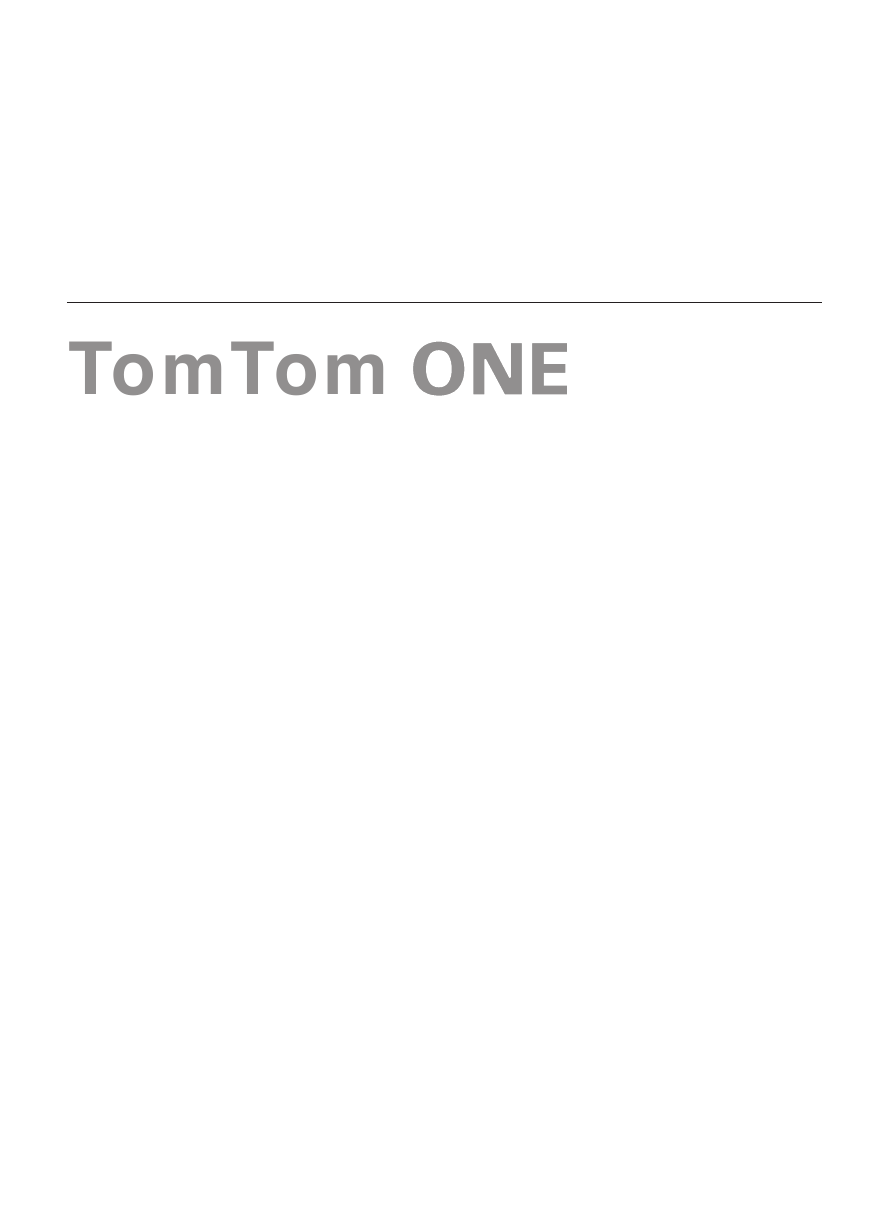

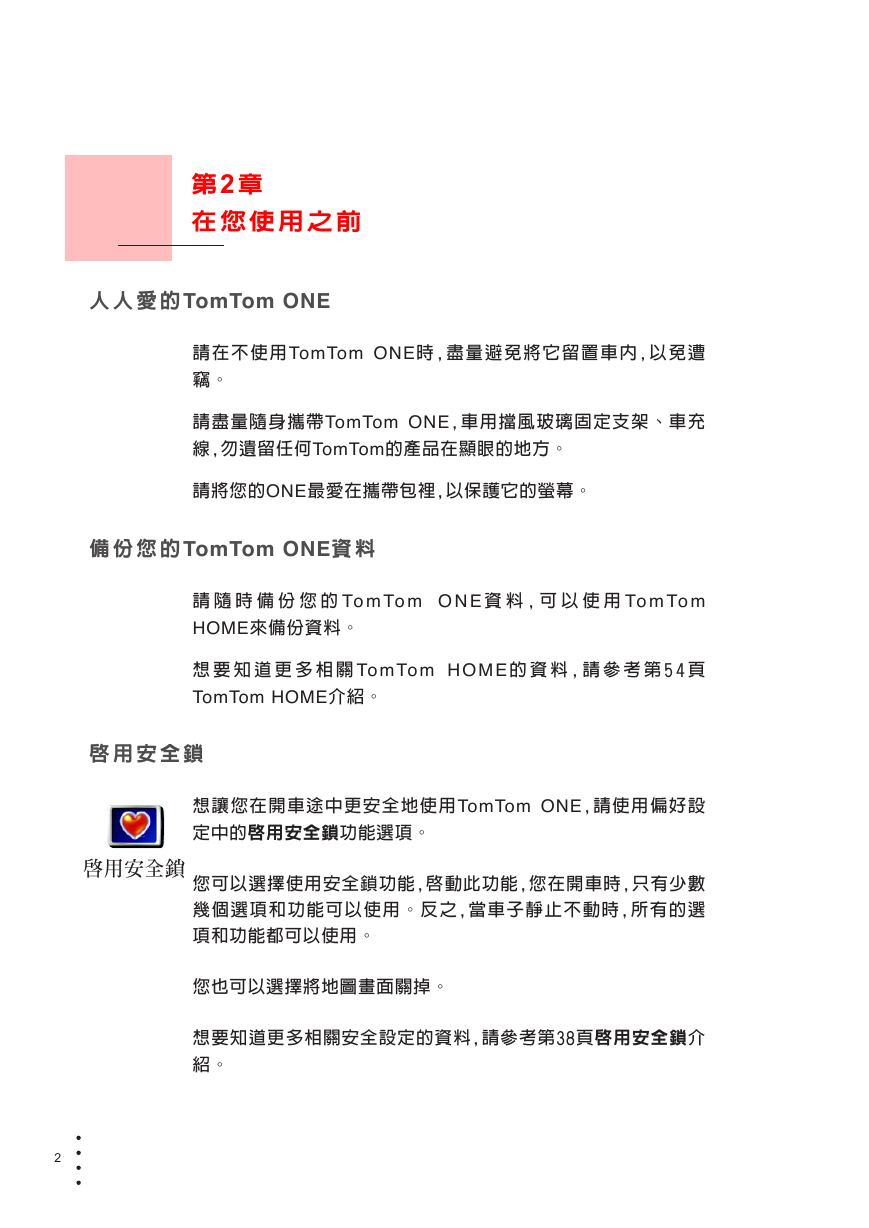
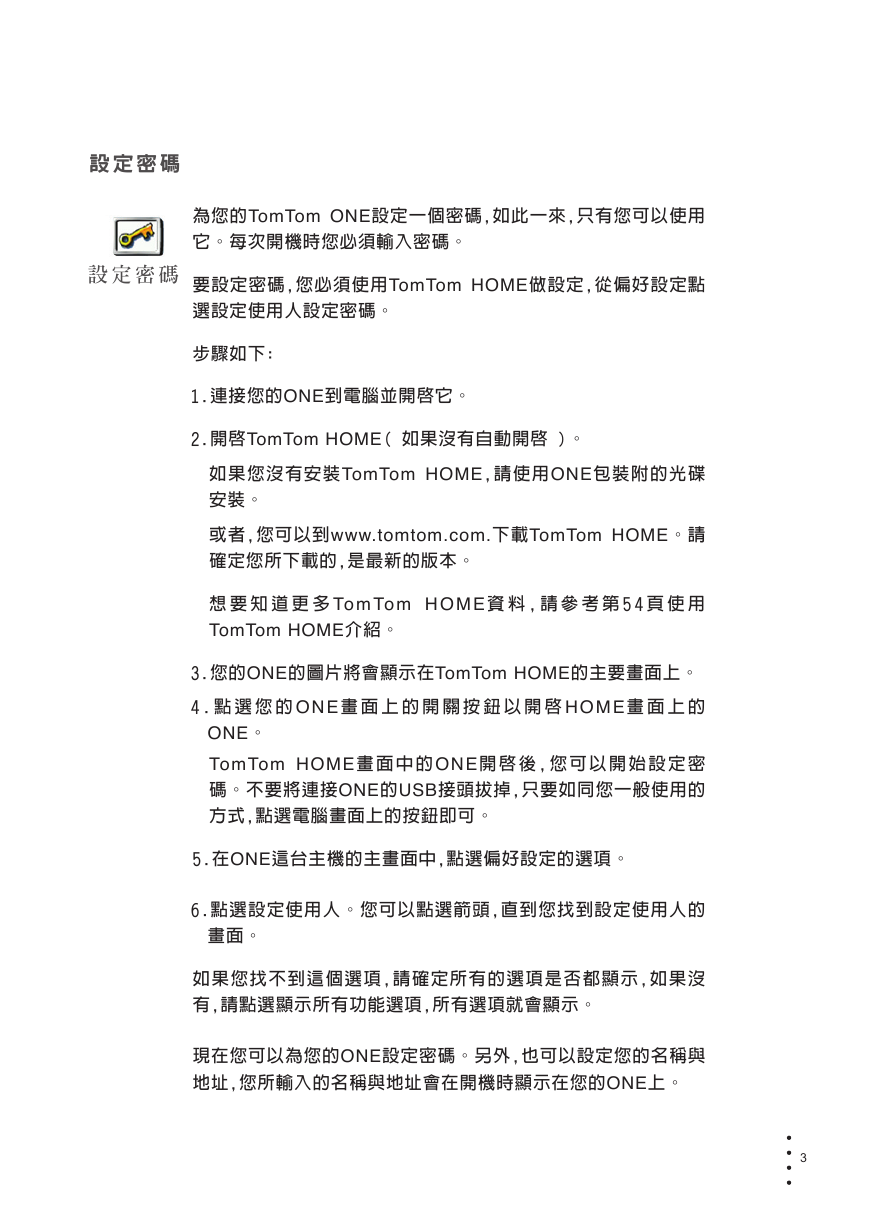

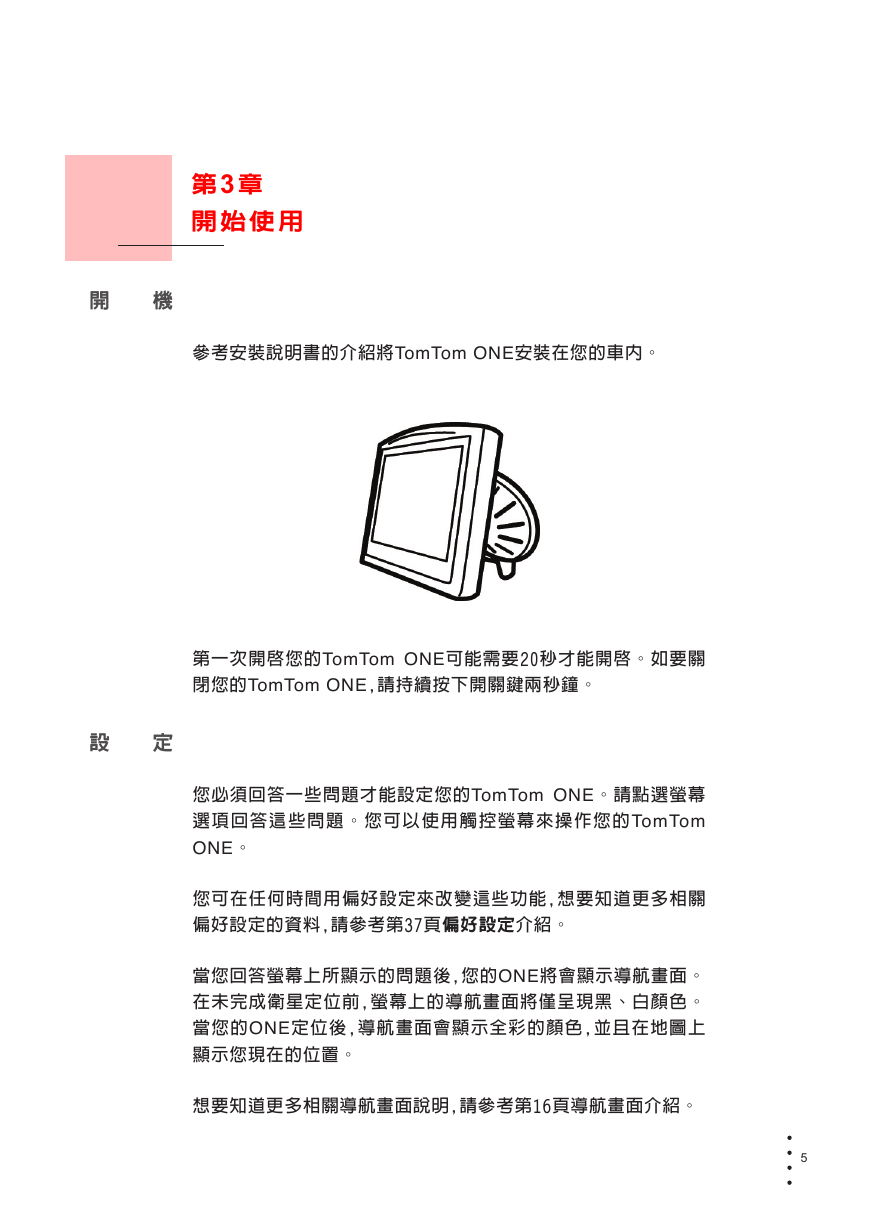

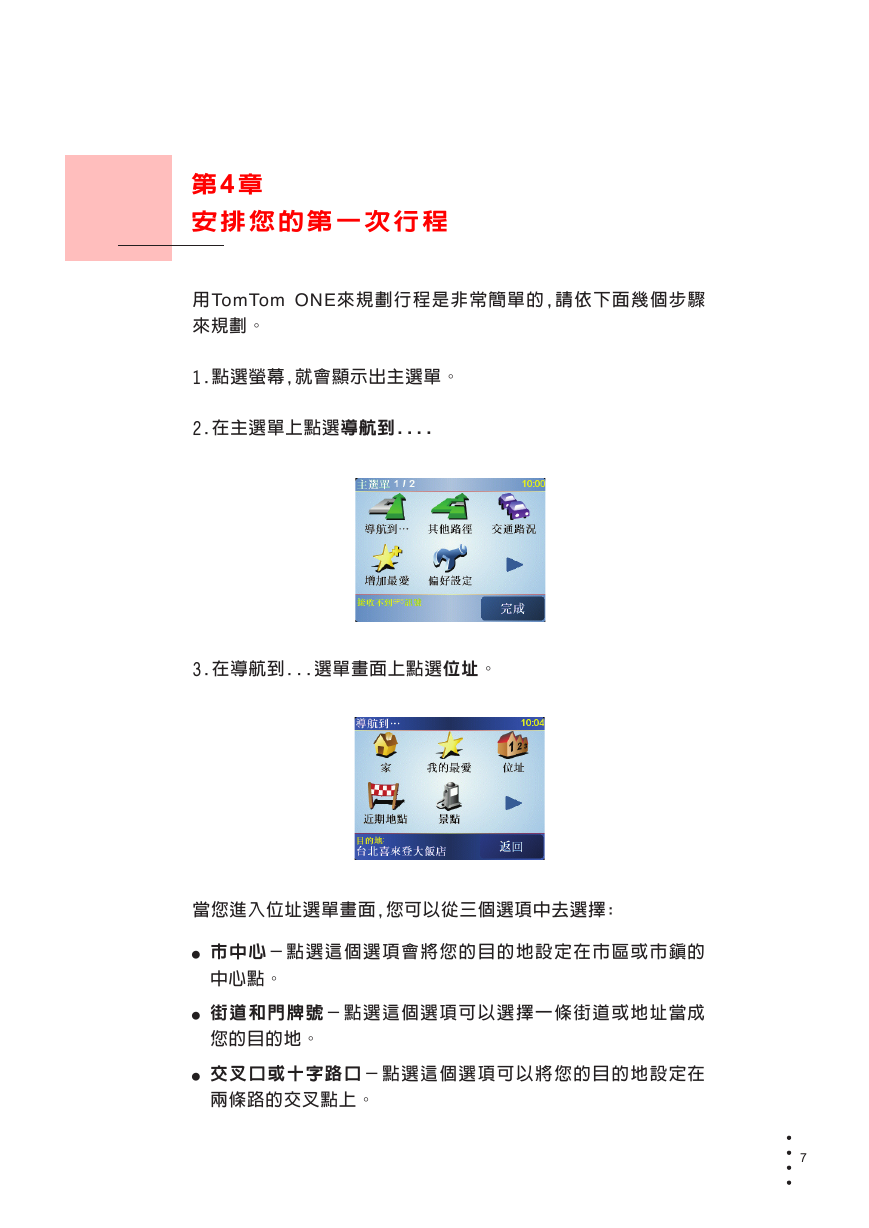
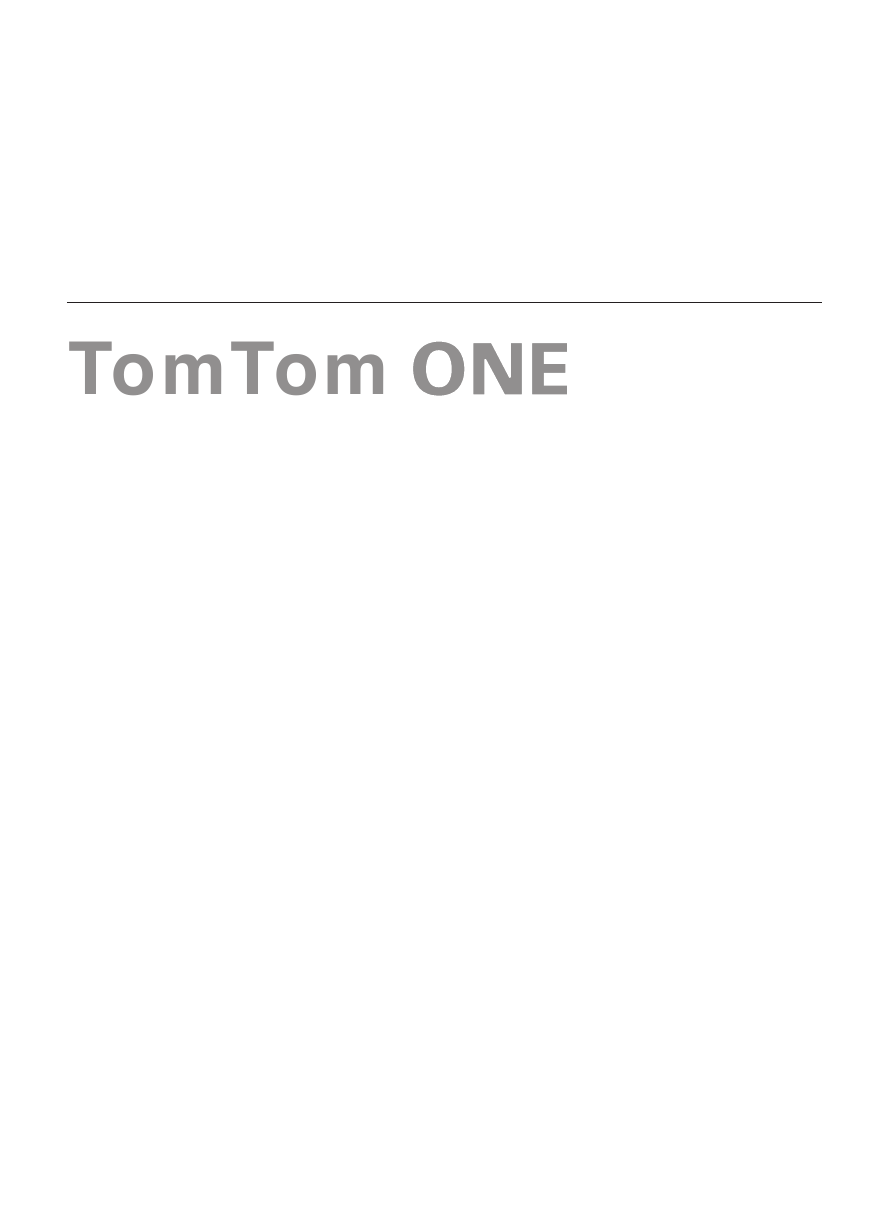

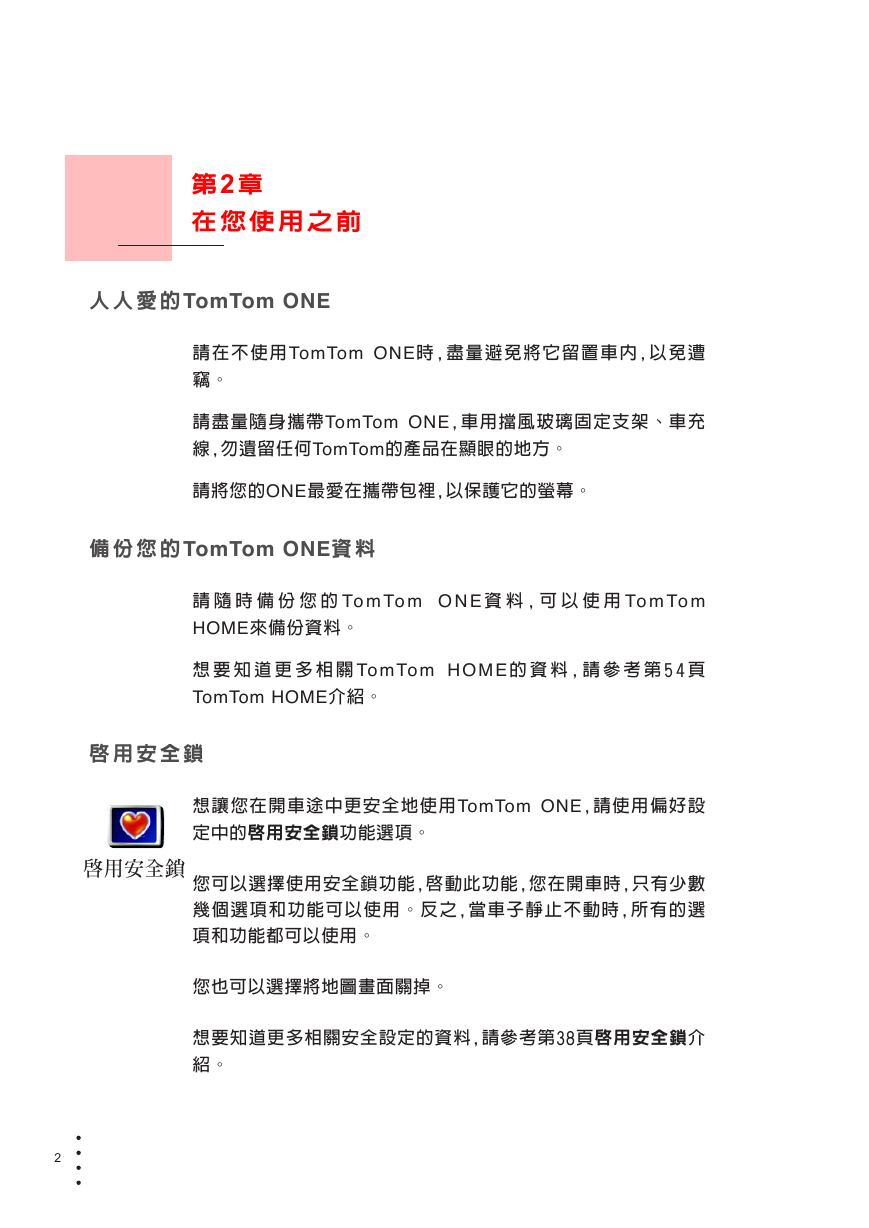
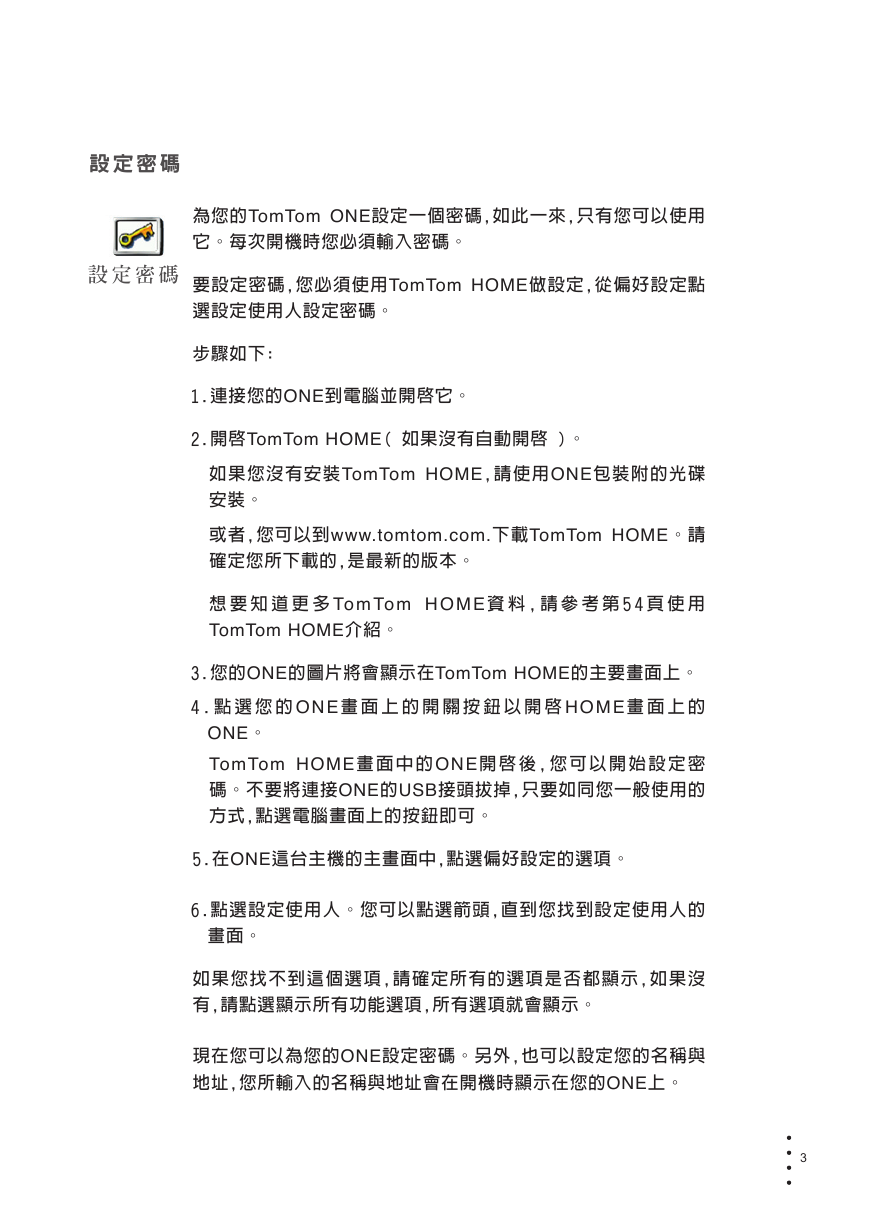

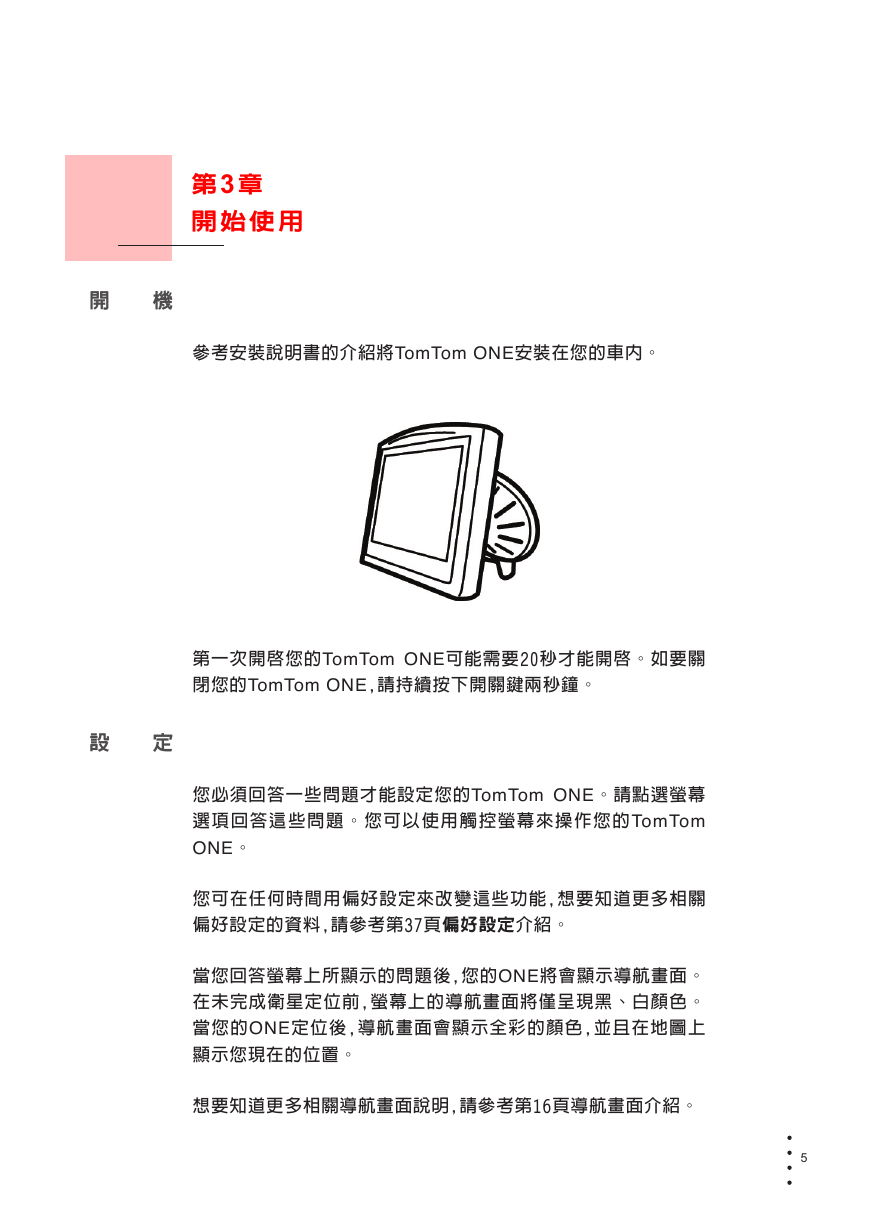

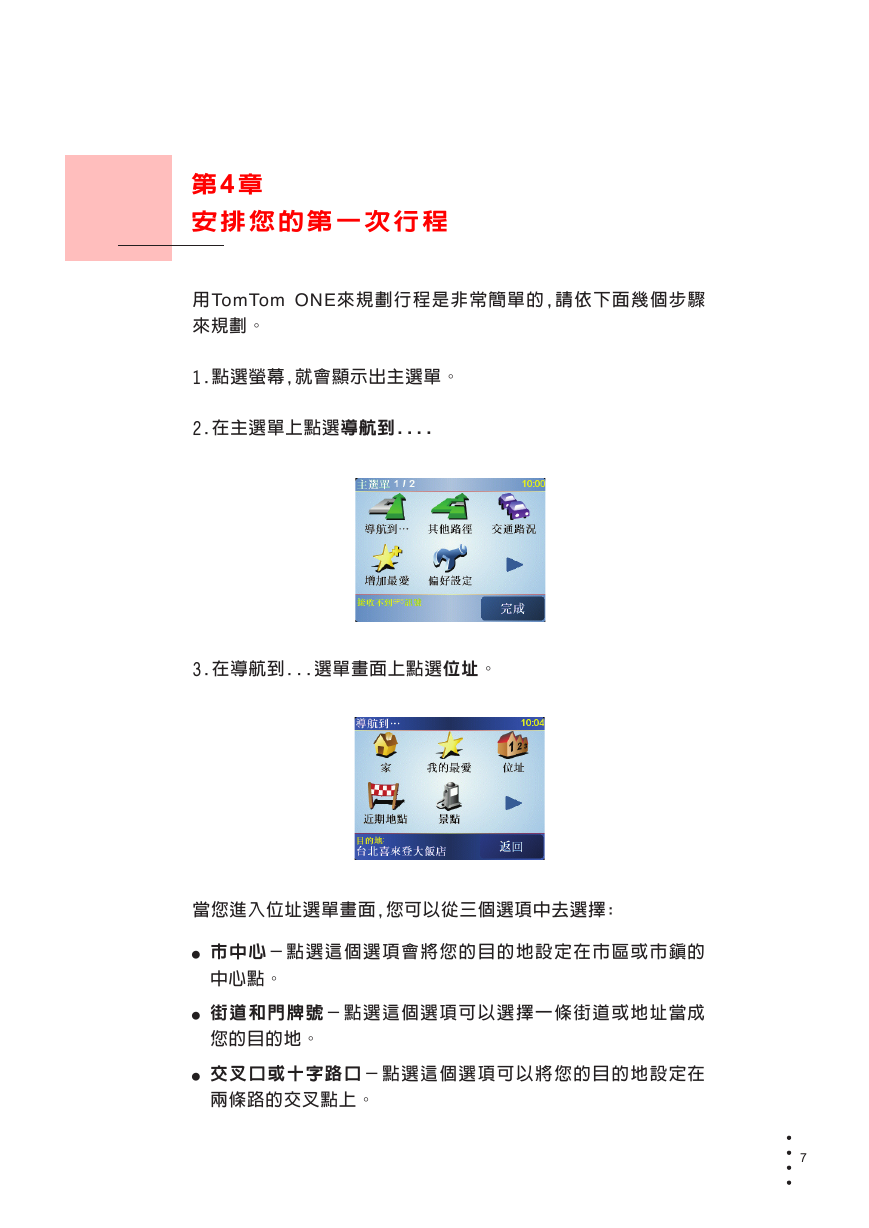
 2023年江西萍乡中考道德与法治真题及答案.doc
2023年江西萍乡中考道德与法治真题及答案.doc 2012年重庆南川中考生物真题及答案.doc
2012年重庆南川中考生物真题及答案.doc 2013年江西师范大学地理学综合及文艺理论基础考研真题.doc
2013年江西师范大学地理学综合及文艺理论基础考研真题.doc 2020年四川甘孜小升初语文真题及答案I卷.doc
2020年四川甘孜小升初语文真题及答案I卷.doc 2020年注册岩土工程师专业基础考试真题及答案.doc
2020年注册岩土工程师专业基础考试真题及答案.doc 2023-2024学年福建省厦门市九年级上学期数学月考试题及答案.doc
2023-2024学年福建省厦门市九年级上学期数学月考试题及答案.doc 2021-2022学年辽宁省沈阳市大东区九年级上学期语文期末试题及答案.doc
2021-2022学年辽宁省沈阳市大东区九年级上学期语文期末试题及答案.doc 2022-2023学年北京东城区初三第一学期物理期末试卷及答案.doc
2022-2023学年北京东城区初三第一学期物理期末试卷及答案.doc 2018上半年江西教师资格初中地理学科知识与教学能力真题及答案.doc
2018上半年江西教师资格初中地理学科知识与教学能力真题及答案.doc 2012年河北国家公务员申论考试真题及答案-省级.doc
2012年河北国家公务员申论考试真题及答案-省级.doc 2020-2021学年江苏省扬州市江都区邵樊片九年级上学期数学第一次质量检测试题及答案.doc
2020-2021学年江苏省扬州市江都区邵樊片九年级上学期数学第一次质量检测试题及答案.doc 2022下半年黑龙江教师资格证中学综合素质真题及答案.doc
2022下半年黑龙江教师资格证中学综合素质真题及答案.doc